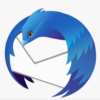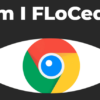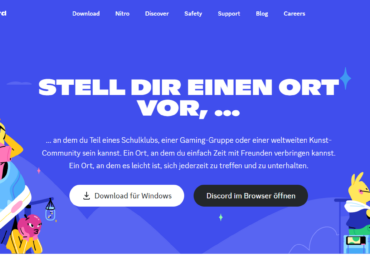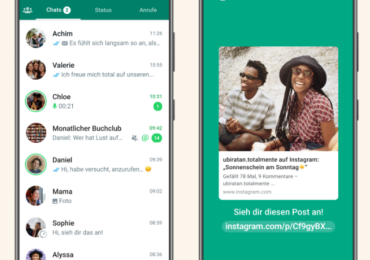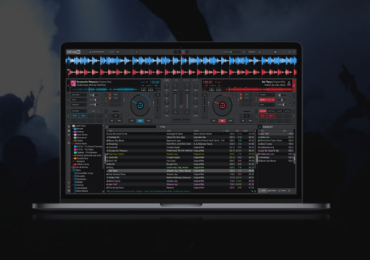Excel Blattschutz ist dafür da den Arbeitsblatt vor unbefugten Zugriffen zu schützen. Um den Excel Blattschutz aufzuheben könnt ihr verhindern, dass andere Benutzer versehentlich oder absichtlich den die Daten in deinem Excel-Arbeitsblatt zu ändern, zu verschieben oder zu löschen.
Excel Blattschutz aufheben
Wenn ihr das Kennwort habt, könnt ihr den Excel Blattschutz aufheben. Dazu öffnet die Excel-Datei und geht auf
Überprüfen und dann auf Blattschutz aufheben
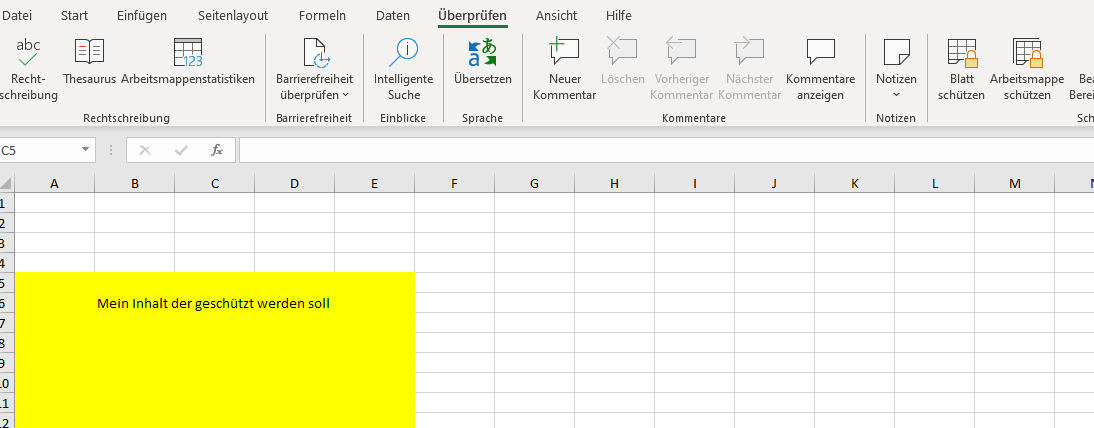
Excel Blattschutz aufheben – kein Passwort zur Verfügung?
Habt ihr das Passwort für euer Excel Blattschutz nicht zur Verfügung habt, gibt es einen Trick um den Blattschutz trotzdem aufzuheben. Um eine Excel Blattschutz-Datei dennoch zu öffnen brauchst du in erster Linie das Entpacker-Programm 7-Zip. Öffnet die Excel-Datei mit 7-Zip und dann geht auf Bearbeiten.
Nun wird der ganze Inhalt einer geschützten Excel-Datei geöffnet. Hier navigiert einfach zum Verzeichnis XL
und dann zu worksheets die Datei sheet1.xml bearbeiten.
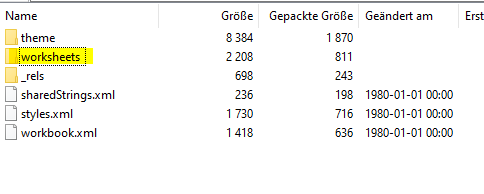
Die Datei wird mit einem Editor geöffnet. Sucht nach folgender Stelle sheetProtection
Als nächstes löscht alles was in diese Klammer steht Danach speichert die XML-Datei und schließt den Editor.
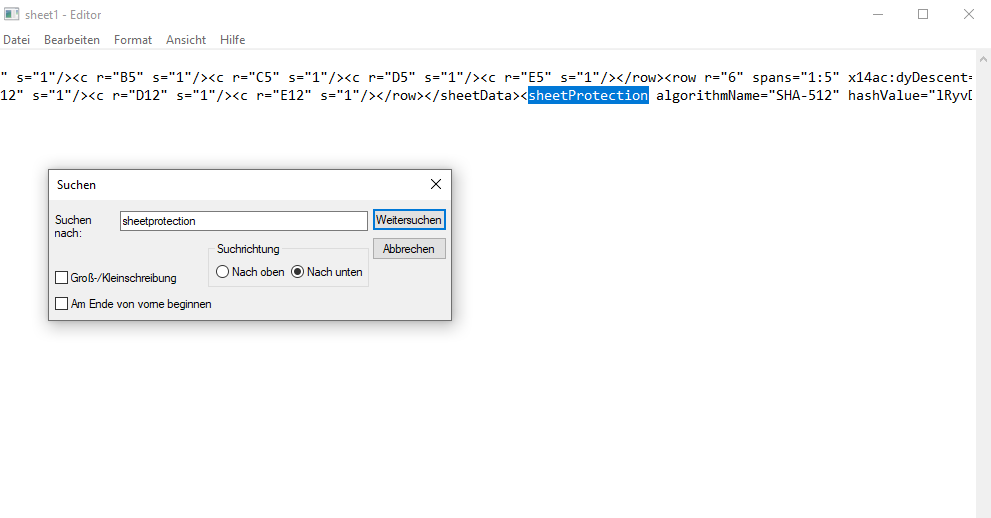
Nun öffnet die Excel-Datei neu. Jetzt ist der Blattschutz nicht mehr da. Ihr könnt jetzt die Datei bearbeiten, ohne ein Passwort eingegeben zu haben.

Ich bin seit mehreren Jahren als leidenschaftlicher ITler unterwegs. Schreibe gerne über Windows und WordPress-Themen & Co. auf der Seite. Darüber hinaus bin ich seit 2008 als selbständiger SEO-Berater tätig. Also falls ihr Beratung in Sachen PC oder SEO braucht, gerne kontaktieren🙂
Wir hoffen, unsere Artikel konnten euch bei eurer Problemlösung helfen? Wenn ihr unsere Arbeit unterstützen möchtet, würden wir uns über eine kleine PayPal-Kaffeespende freuen. Vielen Dank!